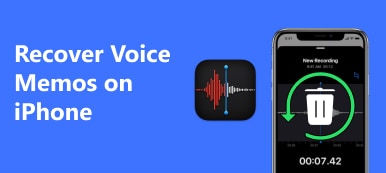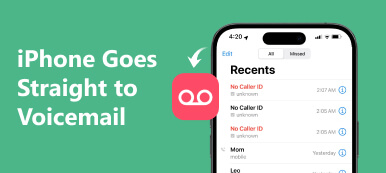Голосовые сообщения — один из самых быстрых и удобных способов общения в социальных сетях. Вам не нужно вводить и отправлять их один за другим, а нужно нажать и удерживать кнопку, чтобы записать свой голос и отправить его. Как отправлять голосовые сообщения на свой iPhone? Не волнуйся! В этом посте будут рекомендованы три эффективных и лучших решения с конкретными шагами. Вы можете выбрать лучший в соответствии с вашими потребностями и предпочтениями. Читайте дальше, чтобы узнать, как отправлять аудиосообщения на iPhone.

- Часть 1: 3 лучших метода отправки голосовых сообщений на iPhone
- Часть 2. Часто задаваемые вопросы об отправке голосовых сообщений на iPhone
Часть 1: 3 лучших метода отправки голосовых сообщений на iPhone
Решение 1. Как отправить голосовое сообщение на iPhone с помощью приложения Message
Как вы отправляете голосовые сообщения на своем iPhone? Применение сообщения является самым быстрым методом. Но перед отправкой голосового текста на iPhone необходимо отметить, что только пользователи iPhone могут отправлять голосовые сообщения в iMessage. Вы не можете отправлять голосовые сообщения с iPhone на Android таким образом.
Шаг 1 Откройте приложение «Сообщения» на своем iPhone и выберите контакт, которому вы хотите отправить голосовое сообщение. Кран Магазин чтобы открыть меню, затем включите Аудио сообщение. Теперь вы можете держать микрофон, чтобы записать свой голос и отправить его.
Шаг 2 Проверьте, включена ли эта функция, если вы не можете найти Аудио сообщение кнопка. Нажмите Магазин и Ещё кнопку, затем коснитесь Редактировать сдвинуть экран, чтобы найти Аудио сообщение и включите его.

Шаг 3 Вы также можете напрямую коснуться Микрофон кнопку рядом с полем ввода для записи звука. Затем коснитесь Отправьте Кнопка для отправки аудиосообщений на ваш iPhone.

Решение 2. Как отправить голосовую заметку на iPhone
Вы делаете резервную копию того, что хотите сохранить, записывая свой голос, или хотите отправить записанный голос другим? Встроенная голосовая заметка на iPhone — отличное программное обеспечение. Вы можете записывать аудио напрямую, а также отправлять и делиться им по электронной почте, в сообщениях и т. д. Вот конкретные шаги для отправки голосовых сообщений на вашем iPhone.
Шаг 1 Разблокируйте iPhone и перейдите к голосовым заметкам. Вы можете коснуться Запись кнопку для записи голосового сообщения.

Шаг 2 Нажмите кнопку с тремя точками справа после записи. Вы можете нажать на Поделиться кнопку из списка, чтобы отправить голосовое сообщение на iPhone.

Решение 3. Как отправить голосовую почту на iPhone
Пожалуйста, продолжайте читать, если вы хотите отправить голосовую почту кому-либо в приложении «Сообщения». Хотя это нечастые вещи, это простые процессы. Ниже описано, как отправлять голосовую почту в сообщениях или других приложениях.
Шаг 1 Во-первых, вам нужно открыть приложение «Телефон» на главном экране вашего iPhone. Нажмите Телефон: в нижнем правом углу.
Шаг 2 После этого вы должны выбрать одну голосовую почту из списка и нажать Поделиться .
Шаг 3 Последним шагом является выбор Сообщение приложение и выберите контакт, который вы хотите отправить или сохранить голосовую почту и голосовое сообщение на iPhone.

Советы: как отправлять и создавать резервные копии аудиосообщений с iPhone на ПК / iDevices
Когда вам нужно перенести голосовые сообщения с iPhone на новый, Apeaksoft iPhone Transfer должно быть первым выбором, который вы не можете пропустить. Этот мощный инструмент поддерживает передачу различных данных iOS на iPhone/ПК/Mac без каких-либо потерь, включая контакты, фотографии, музыку и сообщения. Более того, вы также можете использовать Apeaksoft iPhone Transfer в качестве менеджера iPhone для легкого создания/переименования/резервного копирования данных/удаления ваших файлов. Еще больше функций ждут, когда вы их откроете!

4,000,000+ Загрузки
Передача голосовых сообщений на ваш iPhone без потери данных.
Управляйте и создавайте резервные копии всех аудиосообщений, чтобы навести порядок на iPhone и освободить место на диске.
Поддержка новейших устройств и версий iOS для отправки голосовых сообщений на ПК/устройства.
Редактор звуковой информации, который можно использовать для редактирования идентификационной информации.
Часть 2. Часто задаваемые вопросы об отправке голосовых сообщений на iPhone
Как отозвать голосовые сообщения, отправленные на iPhone?
Если вы случайно отправили кому-то неправильную голосовую запись, вы можете нажать и удерживать голосовое сообщение в ветке чата. Затем выберите в меню пункт «Отменить отправку».
Почему при отправке голосовых сообщений на iPhone появляется ошибка «невозможно отправить аудиосообщения в это время»?
Это может быть связано с тем, что вы отправляете голосовую почту контактам, которые не используют iMessage. Или контакт включил спящий режим фокусировки на iPhone.
Почему я не могу снова прослушать аудиосообщение?
Поскольку звуковое сообщение, которое вы отправляете или получаете, автоматически истечет через 2 минуты после того, как кто-то его прослушает, вы можете настроить время истечения срока действия сообщения на никогда, установив его.
Заключение
Эта статья предлагает подробное руководство о том, как отправлять голосовые сообщения на iPhone. Вы можете использовать приложение Message для быстрой отправки голосовых сообщений в соответствии с конкретными шагами, указанными выше. Когда вам нужно передать голосовые сообщения или другие данные с iPhone на компьютер или iPhone, вы можете попробовать Apeaksoft iPhone Transfer. Если эта статья оказалась для вас полезной, вы можете поделиться ею со своими друзьями или семьей.